네트워크 프린터 설치...펌.
2007/11/21 22:39
![]() http://bojani.blog.me/50024768770
http://bojani.blog.me/50024768770
이 포스트는 네트워크 프린터(랜카드가 장착된 프린터) 설치 할 때 참조하시길 바랍니다.
일단 프린터 사용 설명서를 보시고 프린터에 IP 주소지정을 꼭 하셔야 합니다.
아시는 분도 많을거라 생각되지만 모르시는 분들을 위하여... 직접 제작 하였음을 밝힙니다.
시작 - 설정 - 제어판 - 프린터 및 팩스를 클릭.
아래 그림처럼 창이 실행되면 빨간 표시부분의 프린터 추가 버튼을 클릭.
(만약 이런 화면이 나오지 않을 경우 "도구(T) - 폴더 옵션(O) - 일반(Tab) - 작업 항목에 폴더에 일반 작업 표시 부분에 체크.)
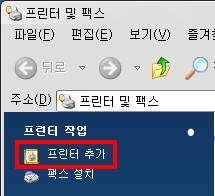
프린터 추가를 클릭하면 아래 그림처럼 마법사가 시작됩니다.
여기에선 그냥 빨간표시 부분의 다음을 가볍게 클릭.
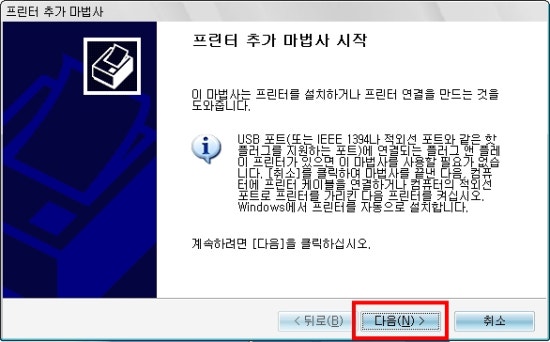
아래 그림이 나오면 "이 컴퓨터에 연결된 로컬 프린터"에 체크가 되어 있는지 확인하시고, 빨간 표시부분(1번)에 체크가 되어 있을 경우 체크를 해제하고 빨간 표시부분(2번)을 클릭.
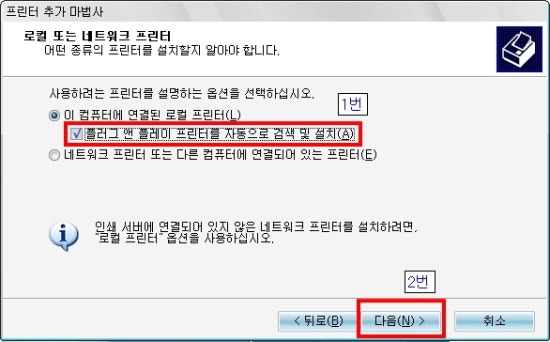
아래 그림이 나오면 "다음 포트 사용"에 기본으로 체크가 되어 있을거에요. 하지만 빨간 표시(1번)처럼 "새포트 만들기"부분을 체크하고, 빨간 표시(2번)의 삼각표시를 누른 후 Standard TCP/IP Port를 선택한 다음 빨간 표시(3번)을 클릭.
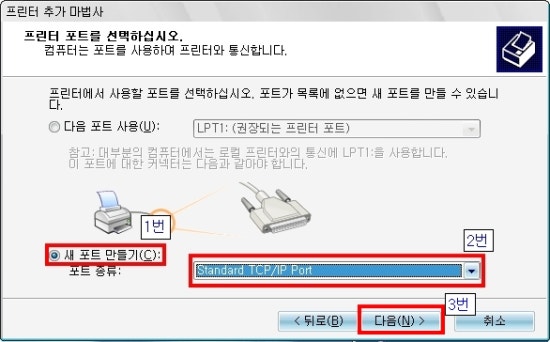
아래 그림이 나오면 빨간 표시 부분을 클릭. 다음으로 넘어간다는 거~~~~~~~~~
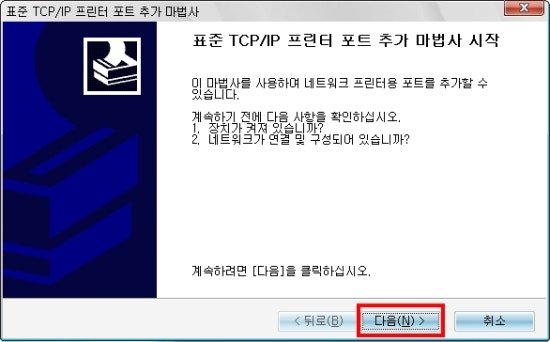
아래 그림은 프린터의 IP를 입력하는 항목입니당.
빨간 표시(1번)에 사용할 프린터의 IP 주소를 기입하시면 아래쪽의 "포트 이름"란에 자동으로 입력이 됩니다. ** 절대로 아래 그림처럼 172.26.0.250 을 그대로 입력하진 마세요.
[참고] 포트 이름을 바꾸시고 싶으시면 IP_172.26.0.250 이 부분을 지우고 원하시는 이름을 적으시면 됩니다.
다음은? 빨간 표시 (2번) 클릭 알죠?
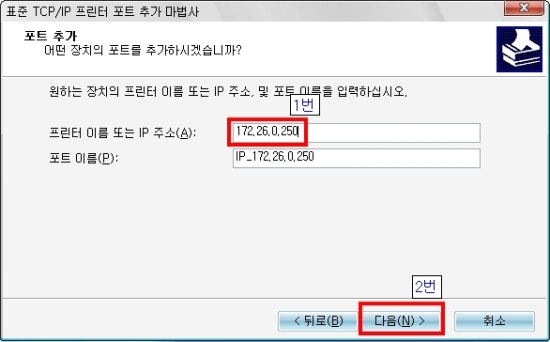
포트가 정상적으로 설치가 되면 아래 그림처럼 나옵니다.
이런 화면 보시면 바로~~~~~ 빨간 표시를 클릭.
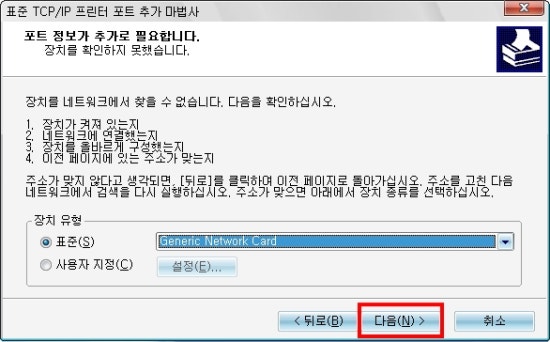
이젠 프린터 포트 추가가 끝났습니다.
빨간 표시(마침)을 클릭하면 프린터 선택화면이 나옵니당...
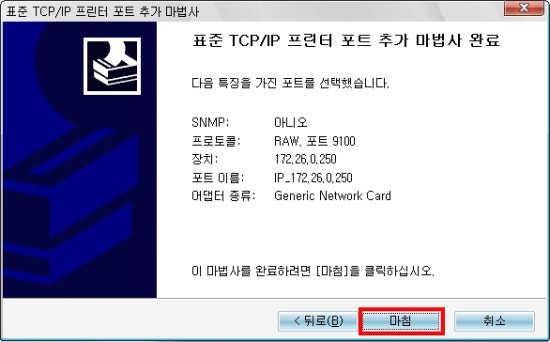
아래 그림은 프린터 모델을 지정해주는 화면입니다. 프린터 구매 할때 동봉되어 있던 CD를 이용하시면 쉽게 설치하실 수 있습니다.^^
혹시나 이 그림을 보구 난감해 하시는 분이 계시다면...... 제가 더 난감함.
알파벳도 모르는 사람에게 영어를 가르친 꼴이 되네요 ㅠ.ㅠ;;
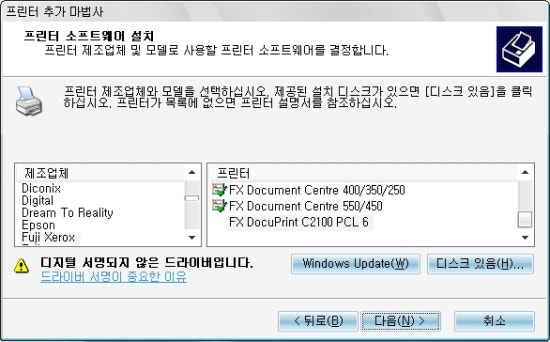
이상 허접한 설명이었구요, 그래도 모르시겠다는 분이 계시면 쪽지 주세요. 원격지원 해드립니당....
원격지원은 네이트온으로 하니깐 네이트온 메신저는 필히 설치 후 연락요망요...